手机能投屏win10吗 win10手机投屏到电脑的教程
更新时间:2024-02-18 13:13:44作者:jiang
如今随着科技的不断进步,我们的生活变得越来越便利,作为现代人必不可少的一种通信工具,手机已经成为人们生活中的重要组成部分。而随着Windows 10操作系统的推出,许多人开始好奇,是否可以通过手机将内容投射到电脑屏幕上。事实上Win10手机投屏到电脑已经成为一种可行的选择,为我们的生活和工作带来了更多的便捷。接下来让我们一起来了解一下Win10手机投屏到电脑的详细教程吧!
方法如下:
1.进入电脑设置
打开设置,选择手机。
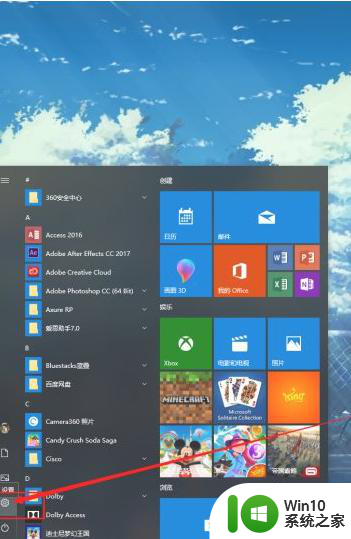
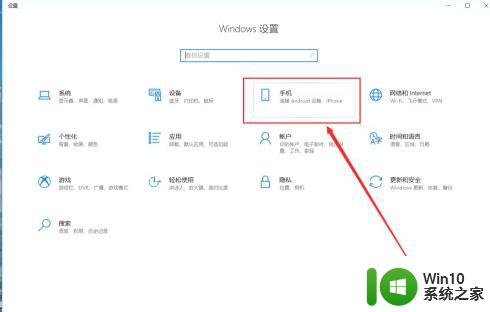
2.打开共享设置
点击手机选项,点击转到体验共享设置按钮。
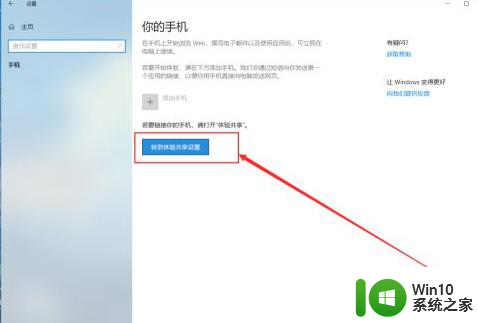
3.修改设置
点击投屏到此电脑选项,选择“所有位置都可”。
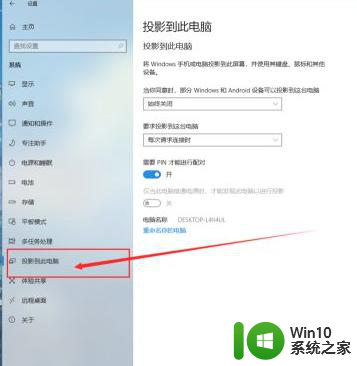
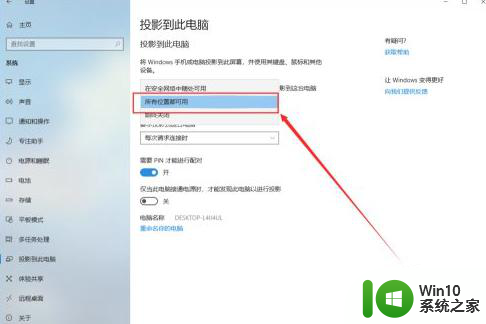
4.手机打开投屏功能
打开手机上的投屏功能。
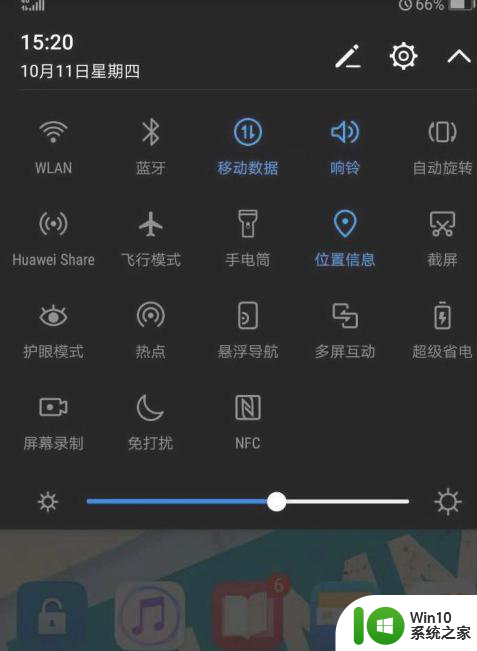
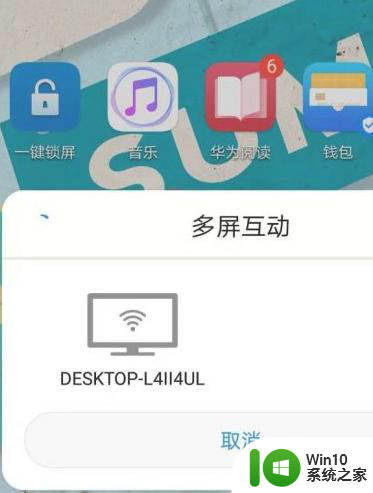
5.选择电脑屏幕
点击投屏后,屏幕会出现搜索框,找到想要连接的电脑进行连接。
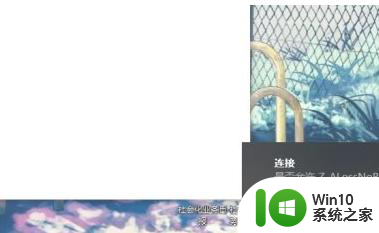
6.输入PIN码
电脑屏幕会出现PIN码,手机端同时会提示输入PIN,根据电脑屏幕上的提示输入到手机端即可连接成功。

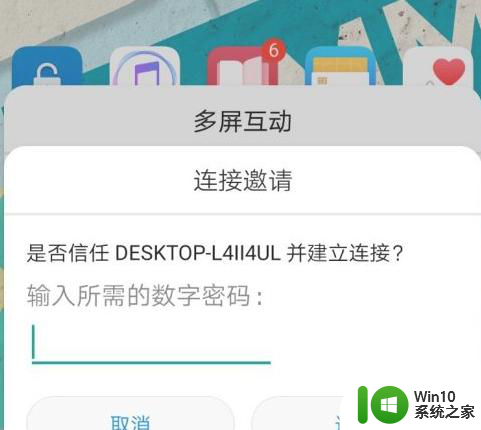
以上就是手机是否能够投屏至win10的全部内容,如果您遇到相同问题,可以参考本文中介绍的步骤进行修复,希望对大家有所帮助。
手机能投屏win10吗 win10手机投屏到电脑的教程相关教程
- 苹果手机怎么投屏到电脑上win10 苹果手机投屏电脑win10教程
- 手机dlna如何投屏到电脑win10 手机DLNA投屏到电脑Win10设置步骤
- 苹果手机投屏笔记本win10教程 苹果投屏到电脑win10怎么操作
- win10手机怎么投屏到电脑 win10手机怎么投屏
- 安卓手机如何通过无线投屏功能连接到电脑win10 使用什么软件能够让安卓手机成功投屏到电脑win10上
- 手机投屏到win10的方法 怎么把手机画面投屏到win10
- 手机怎么投屏win 10 手机连接Win10电脑进行投屏操作步骤
- 手机投屏到Win10电脑的方法 手机通过无线网络投屏到Win10电脑的步骤
- 手机内容怎么投屏到win10电脑屏幕 window10无线投屏在哪设置
- 手机投屏win10的方法 win10怎么连接手机进行投屏
- win10连接手机投屏画面的方法 win10如何接收手机投屏
- win10电脑投屏到电视的图文教程 win10电脑如何无线投屏到电视
- 蜘蛛侠:暗影之网win10无法运行解决方法 蜘蛛侠暗影之网win10闪退解决方法
- win10玩只狼:影逝二度游戏卡顿什么原因 win10玩只狼:影逝二度游戏卡顿的处理方法 win10只狼影逝二度游戏卡顿解决方法
- 《极品飞车13:变速》win10无法启动解决方法 极品飞车13变速win10闪退解决方法
- win10桌面图标设置没有权限访问如何处理 Win10桌面图标权限访问被拒绝怎么办
win10系统教程推荐
- 1 蜘蛛侠:暗影之网win10无法运行解决方法 蜘蛛侠暗影之网win10闪退解决方法
- 2 win10桌面图标设置没有权限访问如何处理 Win10桌面图标权限访问被拒绝怎么办
- 3 win10关闭个人信息收集的最佳方法 如何在win10中关闭个人信息收集
- 4 英雄联盟win10无法初始化图像设备怎么办 英雄联盟win10启动黑屏怎么解决
- 5 win10需要来自system权限才能删除解决方法 Win10删除文件需要管理员权限解决方法
- 6 win10电脑查看激活密码的快捷方法 win10电脑激活密码查看方法
- 7 win10平板模式怎么切换电脑模式快捷键 win10平板模式如何切换至电脑模式
- 8 win10 usb无法识别鼠标无法操作如何修复 Win10 USB接口无法识别鼠标怎么办
- 9 笔记本电脑win10更新后开机黑屏很久才有画面如何修复 win10更新后笔记本电脑开机黑屏怎么办
- 10 电脑w10设备管理器里没有蓝牙怎么办 电脑w10蓝牙设备管理器找不到
win10系统推荐
- 1 番茄家园ghost win10 32位官方最新版下载v2023.12
- 2 萝卜家园ghost win10 32位安装稳定版下载v2023.12
- 3 电脑公司ghost win10 64位专业免激活版v2023.12
- 4 番茄家园ghost win10 32位旗舰破解版v2023.12
- 5 索尼笔记本ghost win10 64位原版正式版v2023.12
- 6 系统之家ghost win10 64位u盘家庭版v2023.12
- 7 电脑公司ghost win10 64位官方破解版v2023.12
- 8 系统之家windows10 64位原版安装版v2023.12
- 9 深度技术ghost win10 64位极速稳定版v2023.12
- 10 雨林木风ghost win10 64位专业旗舰版v2023.12